电脑系统重装win8的步骤教程
- 时间:2022年10月27日 12:00:48 来源:魔法猪系统重装大师官网 人气:18023
电脑系统重装win8如何操作?用户对win8还是比较陌生的,经常会误操作,然后出现系统故障,这时候就需要重装系统了,那么下面,小编就把电脑系统重装win8的步骤教程分享给大家。
工具/原料
系统版本:windows8专业版
硬件版本:微软Surface Pro 8
软件版本:装机吧一键重装V2290
方法
1、通过官网下载装机吧重装工具到电脑上,然后打开;
2、软件此时会自动检测环境,这里是自动完成跳过即可;
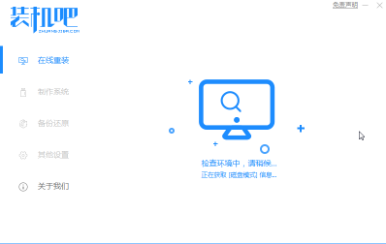
3、选择我们需要安装的win8系统版本;
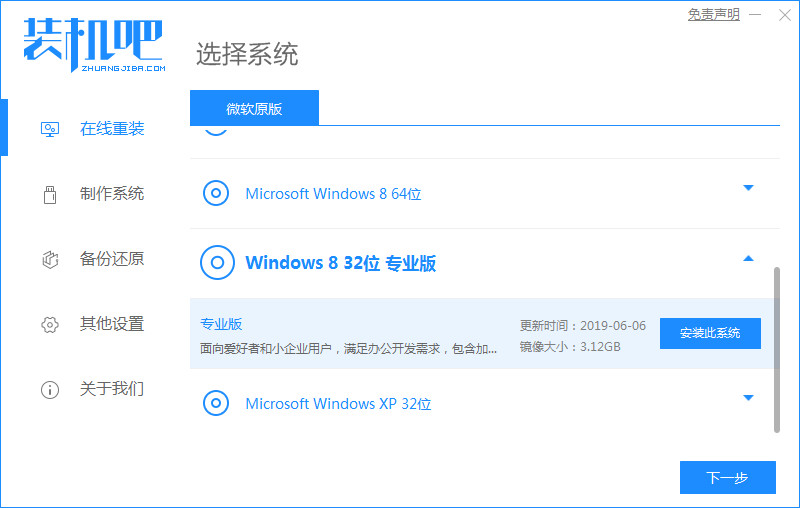
4、这里我们选择一些自己需要的软件即可,到时会自动安装到新的系统上;
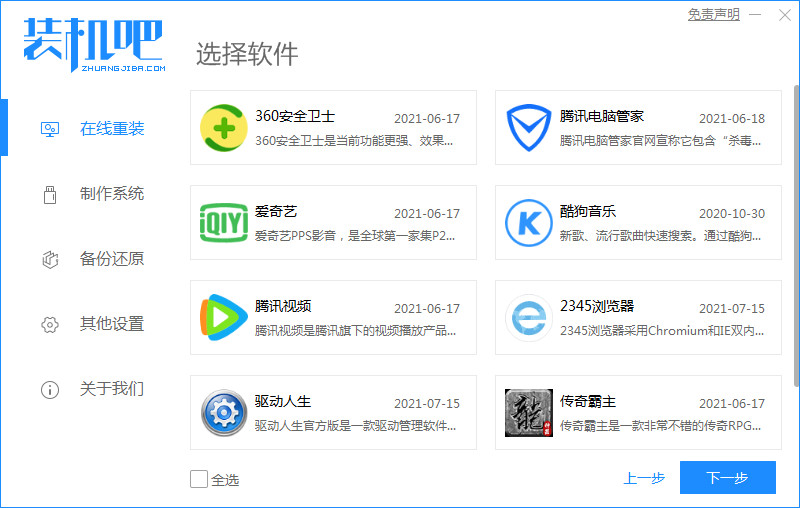
5、软件开始正式下载系统,耐心等待即可;
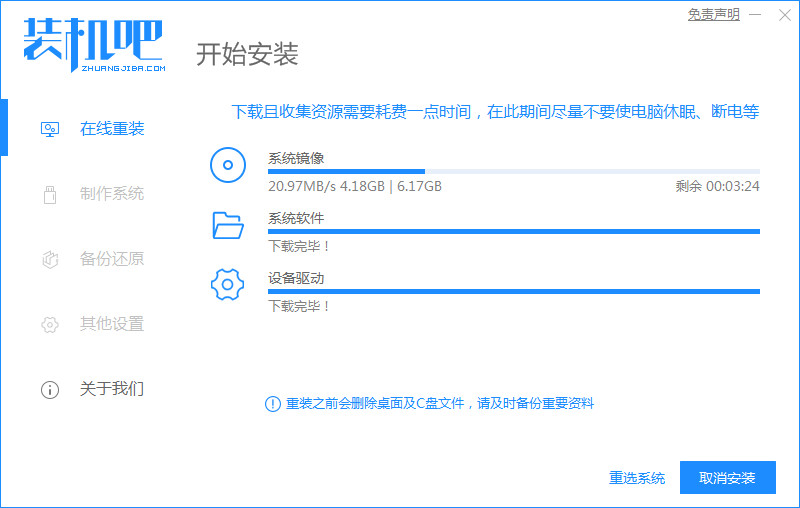
6、下载完成后点击“立即重启”按钮,接下来都是系统部署以及驱动安装等,会重启多次;
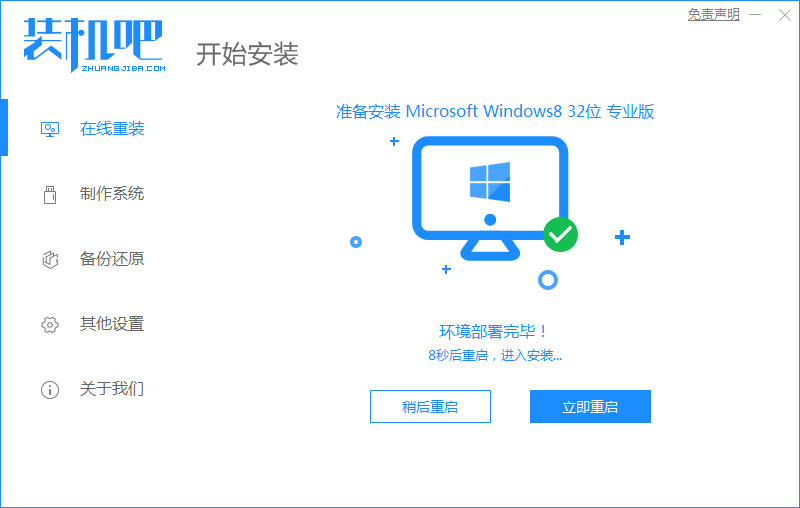
7、在重启的途中会进入到该页面,我们选择带有光标的选项进入;
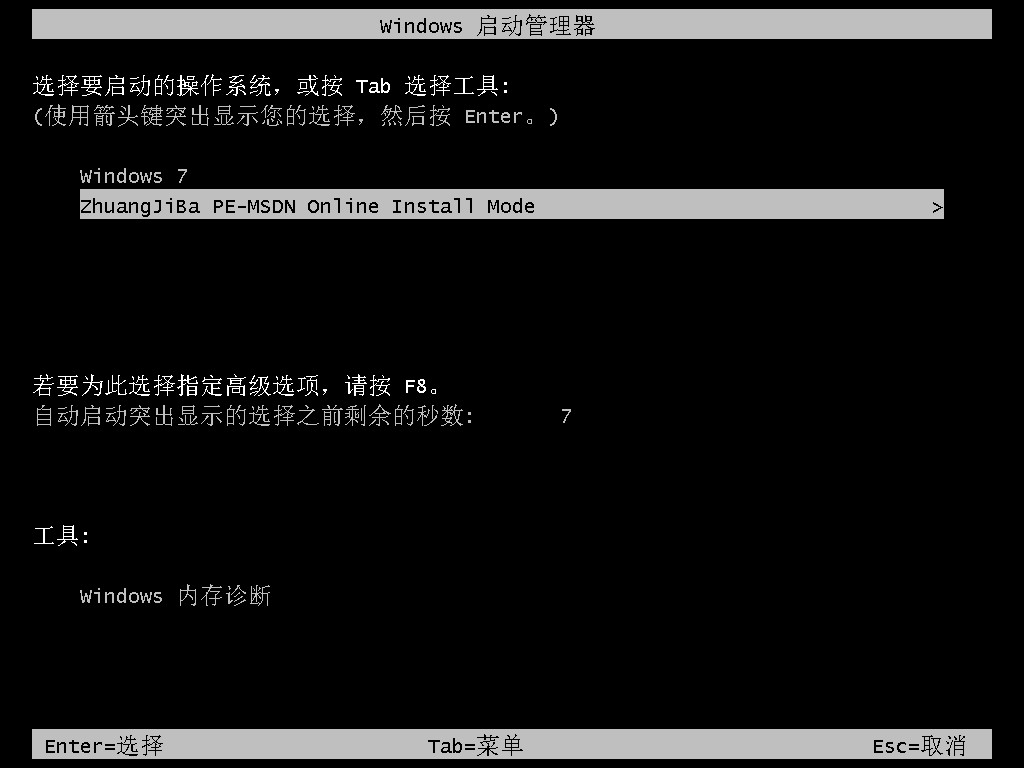
8、此时装机工具会开始自动安装win8系统,我们无需手动进行操作;

9、系统安装完成后,最后重启回到新的页面时,安装就完成了。
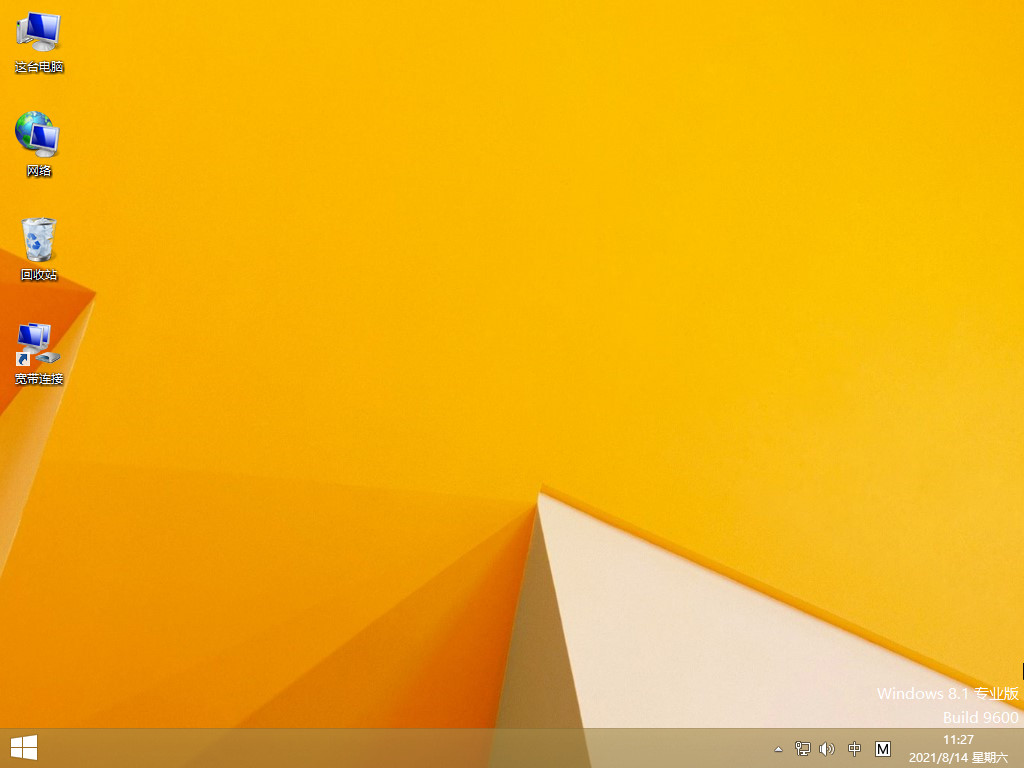
总结
1、下载装机吧工具;
2、打开工具,选择需要的系统下载;
3、下载完成后重启进入pe系统安装;
4、重启进入新系统桌面。
电脑系统重装,电脑系统重装win8,电脑系统重装如何重装win8系统
上一篇:u盘重装系统步骤win8重装教程
下一篇:笔记本电脑如何重装系统win8









